WPS Office无法启动打印作业怎么解决 文档内容无法打印解决方法
打印,作为办公室日常不可或缺的一环,其顺畅与否直接影响到工作的效率与体验。我们在使用WPS office的时候,可能会遇到无法启动打印作业的问题,造成无法打印出文件等,耽误我们的工作和学习,造成不好的影响,下面就告诉大家,怎么解决wps office无法启动打印作业的问题。

第一步:检查打印机状态
1、确保连接:首先确认打印机是否已正确连接到电脑,无论是通过USB线还是网络连接,都需要确保连接稳定无误。
2、开启电源:检查打印机是否处于开机状态,有时候简单的忘记打开电源开关就是问题所在。
3、检查墨盒/硒鼓:虽然这不一定直接影响打印作业的启动,但缺墨或硒鼓问题会导致打印失败提示,间接影响你的判断。
第二步:重装或更新驱动
过时的打印机驱动程序可能导致与WPS Office不兼容。建议您下载“打印机卫士”,它可以下载或更新与你的打印机相匹配的驱动程序,非常便捷明了。

 好评率97%
好评率97%
 下载次数:4758627
下载次数:4758627
1、在电脑上打开打印机卫士,点击“立即检测”,可以看到自动识别您的打印机驱动异常。
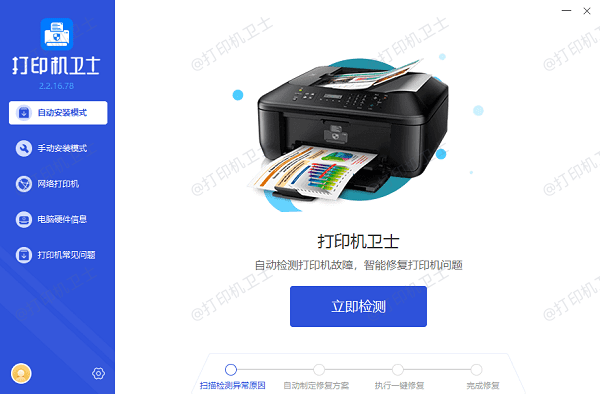
2、如果显示您的打印机驱动异常,点击“一键修复”。
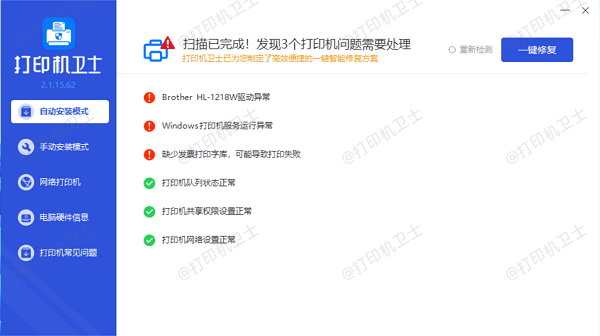
3、等待修复成功后,重启打印机,让新版驱动正常生效,再进行打印预览。
第三步:检查打印设置
1、默认打印机:确认WPS Office中选择的默认打印机是否正确,有时候系统可能会自动切换到其他打印机上。在WPS文档中点击“文件”>“打印”,检查并调整“打印机”选项。
2、打印队列:检查打印机队列是否有未完成的任务堵塞,取消所有等待中的打印作业,再尝试重新打印。

第四步:使用故障排除工具
Windows系统提供了打印机故障排除工具,可以通过“控制面板”>“硬件和声音”>“查看设备和打印机”,右键点击打印机选择“故障排除”。
以上就是WPS Office无法启动打印作业的解决方法,希望对你有所帮助。如果有遇到打印机连接、共享、报错等问题,可以下载“打印机卫士”进行立即检测,只需要一步便可修复问题,提高大家工作和打印机使用效率。

 好评率97%
好评率97%
 下载次数:4758627
下载次数:4758627